如何实现批量压缩WPS文档图片?一招解决
软件云 人气:5为了丰富文章内容,实现图文并茂的效果,我们需要在文档中插入一些图片,但是,图片体积过大势必会影响文件体积。WPS办公软件自带图片处理功能,而且可以实现批量压缩图片,下面小编就来介绍WPS图片工具的使用方法。
WPS2019如何批量压缩文档图片?
新建一个WPS文档,在菜单栏中点击【插入】——【图片】——【来自文件】,导入一张图片素材,

选中这张图片,即可在菜单栏中找到【图片工具】,点击【图片工具】——【压缩图片】,

弹出对话框,如图,点击【应用于】,选择应用范围,如果点击勾选【文档中的所有图片】,即可批量压缩图片,
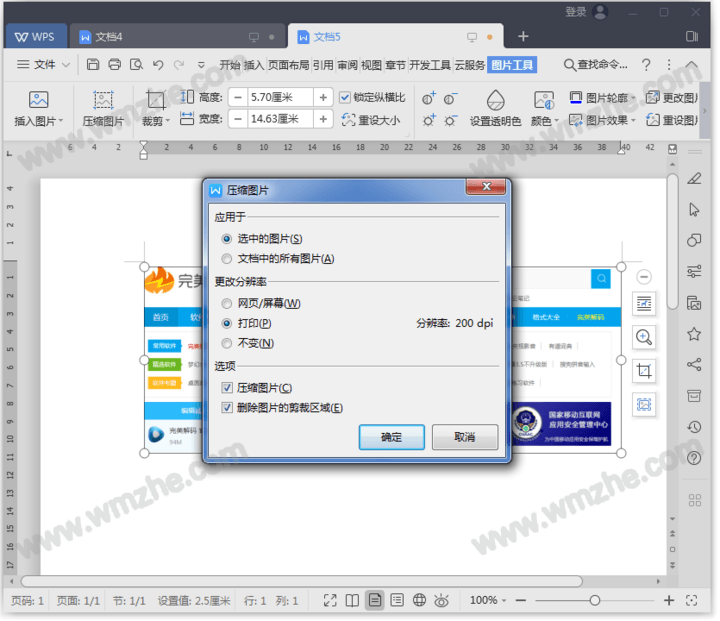
然后点击【更改分辨率】,这里有三种选项,大家根据实际情况进行选择,最后点击确定,软件即可自动压缩文档中的图片。

现在查看图片处理效果,如图,图片压缩之前是115KB,压缩之后是74.6KB,体积变小了。


学会这种图片压缩方法,大家就不用下载安装各种工具软件了。想了解更多精彩教程资讯,请关注www.softyun.net/it.html。
加载全部内容